İçindekiler
Bu eğitim, kişilerini Microsoft Outlook'tan Android cihazlarına veya Google Hesaplarına (Gmail) aktarmak isteyen kullanıcılar için yazılmıştır. Bunu yapmanın yöntemi çok basittir ve herkes tarafından takip edilebilir. Android cihazlara sahip kullanıcılar için bu yöntemi kullanmak için tek gereksinim, Android cihazlarını (örneğin Android Telefon veya Android Tablet) çalışan bir Google (Gmail) hesabına bağlamak veardından aşağıdaki adımları izleyin.
Bir Google Hesabınız yoksa, buradan kolayca bir tane oluşturabilirsiniz (ücretsizdir): Google Hesabı Oluşturun.
Kişilerinizi Microsoft Outlook'tan Android cihazınıza veya Google Hesabınıza (Gmail) aktarma. 1. Adım: Outlook kişilerini bir dosyaya (.csv) aktarın.
Öncelikle MS Outlook kişilerinizi bir ".csv" (Virgülle Ayrılmış Değer) dosyasına aktarmanız (kaydetmeniz) gerekir. Bunu yapmak için:
1. Ana Outlook menüsünden " Dosya " > " İthalat ve İhracat ”.

Not: İçinde Outlook 2010 ve en son Outlook sürümleri " Dosya " > " Seçenekler " tuşuna basın ve ardından " İhracat " içindeki " düğmesi Gelişmiş " seçenekleri.
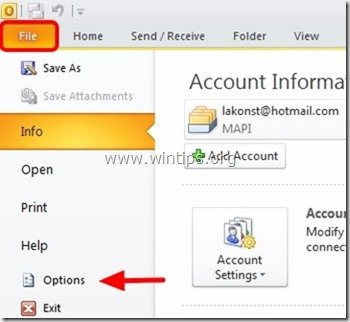
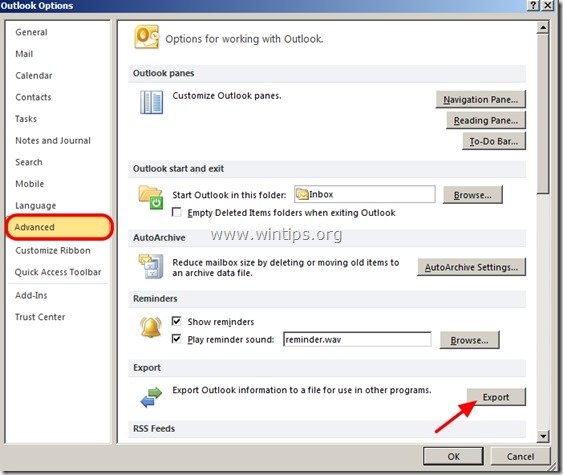
2 . At " İçe ve Dışa Aktarma Sihirbazı " penceresinde " Bir dosyaya aktarma " tuşuna basın ve ardından " Sonraki ”.
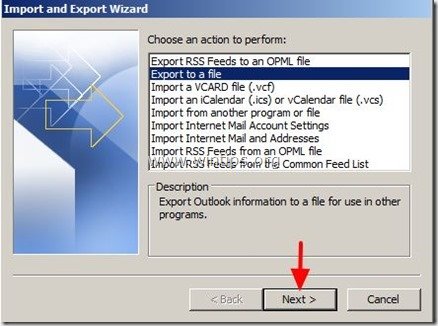
3. Bir sonraki ekranda " Virgülle Ayrılmış Değerler (Windows) " ve " Sonraki ”.
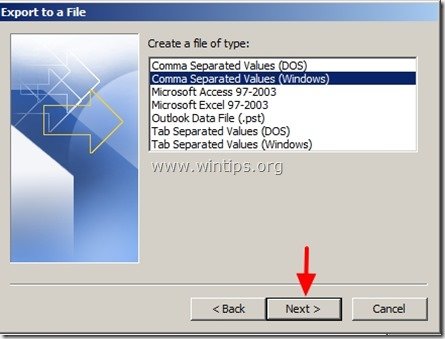
4 Şimdi SADECE " İletişim " klasörünü listeden seçin ve " Sonraki ”.

5. " düğmesine basın. Gözat " düğmesine basın ve dışa aktarılan dosyanın adını ve konumunu belirtin.
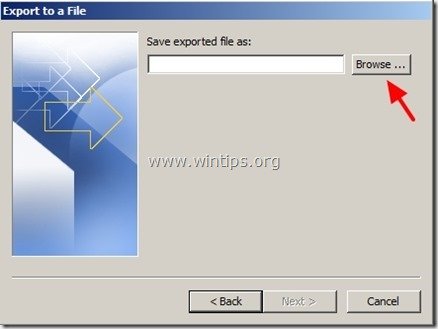
6. Outlook kişilerinizi kaydetmek/dışa aktarmak istediğiniz konumu seçin (örneğin Masaüstünüz) ve dışa aktarılan dosyanın adını yazın (örneğin " OutlookKişiler ") ve " OK ”.
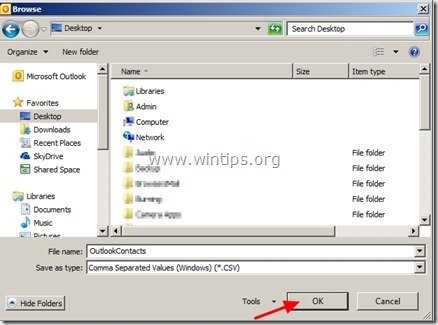
7. Basın " Sonraki ”.
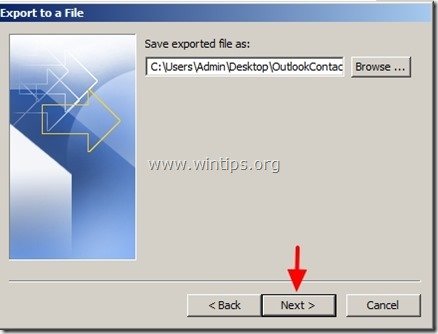
8. Son olarak, " Bitirmek " düğmesine basın ve dışa aktarma işlemi tamamlanana kadar bekleyin.
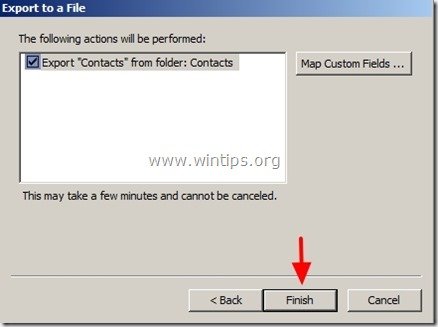
9. Kapat Görünüm uygulama .
Adım 2: Outlook kişilerini Google Hesabınıza / Gmail'inize / Android Telefonunuza aktarın
Şimdi Outlook kişilerini Google Hesabınıza aktarma zamanı. Bunu yapmak için:
1. Bir masaüstü bilgisayar kullanarak Gmail hesabınızda oturum açın.

2. Ana Gmail penceresinde aşağı açılır yanındaki ok " Gmail " ve " İletişim ”.
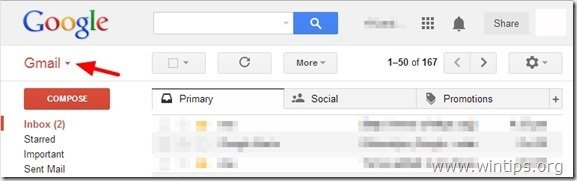
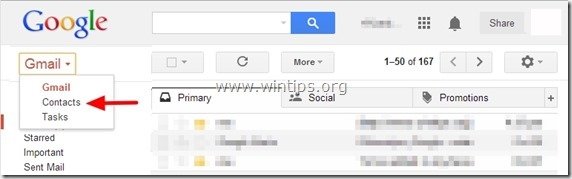
3. Kişiler'de sayfasından " Daha fazla "menüsünü seçin ve " İthalat ”.
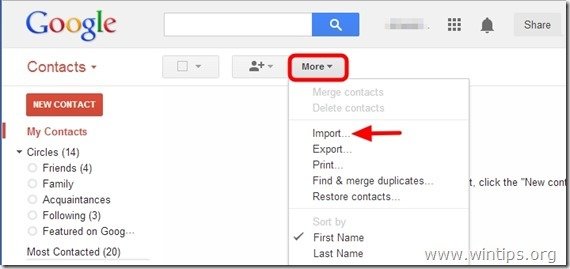
4. Şimdi " Dosya Seçin " düğmesine basın.
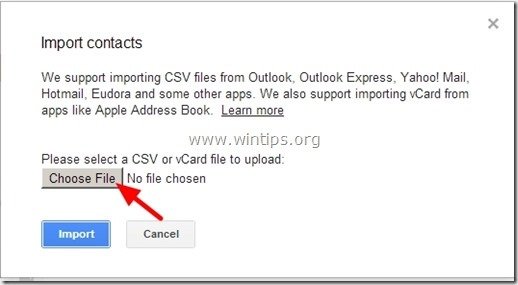
5. Önceki adımda Outlook kişilerini dışa aktardığınız dosya konumuna gidin ve " Açık " dışa aktarılan dosya.
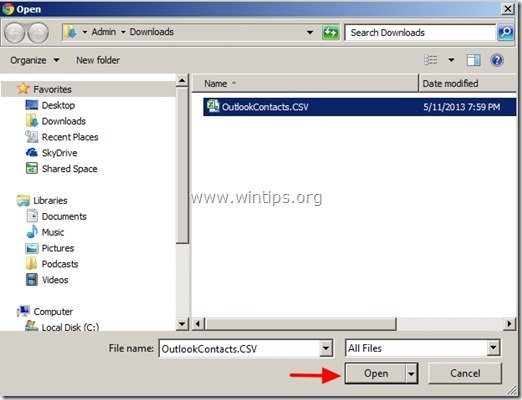
6 Son olarak, " İthalat " düğmesine basın ve içe aktarma işlemi tamamlanana kadar bekleyin.
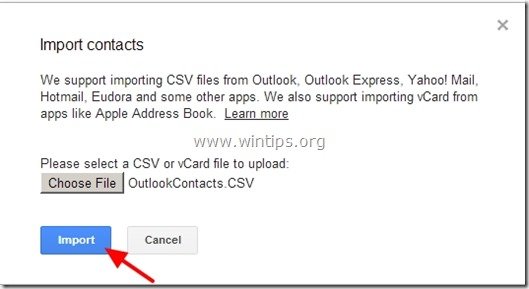
Gmail'i kapatın ve Android telefonunuzu Gmail Hesabınızla senkronize edin.
Google Kişileri Android telefonunuzla nasıl senkronize edersiniz?
1. Android telefonda, " Ayarlar " > " Hesaplar ve Senkronizasyon ” .
2 . altında " Hesapları Yönet " öğesini seçin (veya " Ekle ") WLM kişilerini içe aktarmak için kullandığınız Google hesabı.
3. Son olarak, " Kişileri Senkronize Et ”.
Not: Outlook kişilerinizde bir değişiklik yaparsanız, bu prosedürü tekrarlamanız ve Outlook'unuz ile Google Hesabınız veya Android telefonunuz arasında kişilerinizi yeniden senkronize etmeniz gerektiğini unutmayın.
İşin bitti!

Andy Davis
Windows hakkında bir sistem yöneticisinin günlüğü





